Publicado el 15 de Noviembre del 2018
2.227 visualizaciones desde el 15 de Noviembre del 2018
11,9 MB
429 paginas
Tutorial NativeScript
-
Documentación oficial en español
parte 1
Introducció n
1 - Bienvenido a NativeScript
2 - Configurar el sistema
3 - Solució n de problemas
4 - Guí a de introducció n a NativeScript
Tutorial
5 - Cap. 1-Aprendizaje de los fundamentos de NativeScript
6 - Cap. 2-Crreació n de interfaces de usuario
7 - Cap. 3-Ló gica de aplicació n
8 - Cap. 4-Mó dulos NativeScript
9 - Cap. 5-Plugins y mó dulos npm
10 - Cap. 6-Acceso a las API nativas
11 - Cap. 7 Pró ximos pasos
Conceptos del Core
12 - Utilidades
13 - Arquitectura y Navegació n
14 - Gestió n de aplicaciones
15 - Mó dulos
16 - El enlace de datos
17 - Eventos
18 - Acceso a las API nativas
19 - Modelo multihilo
Interfaz de usuario
20 - Los bá sicos
21 - Widgets de la interfaz de usuario
22 - Diseñ o de interfax de usuario
23 - Contenedores de diseñ o
24 - Estilizació n
25 - Tema
26 - Trabajar con imá genes
27 - Optimizació n de imá genes de Android
28 - Cuadros de diá
logo de la interfaz de usuario
3
4
6
12
17
20
21
37
56
68
92
102
114
119
120
125
133
136
142
150
154
157
163
164
173
202
209
224
232
244
247
250
29 - Visió n de conjunto
30 - Animaciones
31 - Marcador de posició n
32 - Visió n de conjunto
33 - Tipo de teclado
34 - Icono Fuentes
35 - Soporte de varias plantillas
36 - Cambiar el estilo en la barra de iOS
Herramientas
37 - Unidad de pruebas
38 - Depuració n
39 - Usar transpilers en Javascript
40- Uso de Webpack para agrupar su có digo
41 - Extensió n de NativeScript para Visual Studio Code
42 - Configuració n de los emuladores de Android (AVD)
Publicando
43 - Creació n de aplicaciones y pantallas de lanzamiento en iOS
44 - Publicando para iOS
45 - Creació n de pantallas de inicio para Android
46 - Publicando para Android
Acceso al Hardware
47 - Ubicació n
48 - Cá mara
Plugins
49 - Infraestructura
50 - Uso de CocoaPods
253
256
260
262
275
286
291
294
302
303
311
315
318
331
337
345
346
358
376
386
395
396
404
410
411
425
Introducci nó
Introducció n
1
Vitrinas
Documentos
Bienvenido a
NativeScript
Documentación
Recursos
Blog
Acerca de
¸
À
Empezar
NativeScript es la forma en que se crean aplicaciones multiplataforma, iOS
nativas y Android sin vistas web. Utilice JavaScript angular, de tipo
NativeScript Core NativeScript con Referencia Angular de la API
tipográfico o moderno para obtener una interfaz de usuario y un
rendimiento verdaderamente nativos mientras comparte las habilidades y el
código con la Web. Obtenga un 100% de acceso a las API nativas a través
de JavaScript y la reutilización de paquetes de npm, CocoaPods y Gradle.
De código abierto y respaldado por Progress.
¿Nuevo en NativeScript? Prueba NativeScript en tu teléfono para ver cómo
se siente una aplicación verdaderamente nativa.
Empezar
Manténgase conectado con NativeScript
¿Está listo para comenzar a desarrollar con NativeScript? Ofrecemos un
conjunto de tutoriales integrales que le guiarán a través de la instalación de
NativeScript y la creación de una aplicación de iOS y Android del mundo
real desde cero.
(Espere un boletín cada 4-8
semanas)
your e-mailSuscribir
Estrella
Introducción a TypeScript y Angular
Introducción a JavaScript
NOTA : NativeScript también le permite utilizar TypeScript sin
Angular. Si está interesado en este enfoque, comience con
nuestro tutorial de JavaScript para familiarizarse con los
conceptos básicos de NativeScript y, a continuación , consulte
nuestra documentación de TypeScript para ver los pasos
siguientes .
1 - Bienvenido a NativeScript
2
Únete a la comunidad de
NativeScript
Tenemos una comunidad vibrante y comprometida y estamos aquí para
ayudar. Puedes encontrarnos en Twitter y en nuestro foro de la comunidad .
1 - Bienvenido a NativeScript
3
Vitrinas
Recursos
Blog
Documentos
Configurar el sistema
Documentación
À
Con la interfaz de línea de comandos de código abierto NativeScript y un
IDE o editor de texto de su elección, puede crear, desarrollar, almacenar y
construir sus aplicaciones localmente, de forma gratuita y anónima. Veamos
cómo configurar la CLI para el desarrollo.
NativeScript Core NativeScript con Referencia Angular de la API
Acerca de
¸
Empezar
NOTA : Si está en Windows, puede estar interesado en probar
nuestro nuevo instalador de Windows en lugar de seguir los
pasos de esta página. El instalador está en versión beta, así
que háganos saber si tiene problemas.
•
Prueba el instalador de NativeScript Windows
Paso 1: Instalar Node.js
Manténgase conectado con NativeScript
your e-mailSuscribir
La CLI de NativeScript se basa en Node.js y, como tal, necesita tener Node.js
Estrella
instalado para utilizar NativeScript.
(Espere un boletín cada 4-8
Puede comprobar si tiene Node.js configurado abriendo un terminal o una
semanas)
línea de comandos en su máquina de desarrollo y ejecutando el node --
version . Si obtienes un error, dirígete a https://nodejs.org/ e descarga e
instala la última distribución de "LTS" (soporte a largo plazo) para tu máquina
de desarrollo.
Sugerencia :
2 - Configurar el sistema
4
Comenzar
•
Si está en macOS y usa Homebrew , puede instalar
alternativamente la versión de Node.js LTS ejecutando brew
update , para descargar las últimas actualizaciones
Contribuir
disponibles y luego brew install node@6 instalación
brew install node@6 en su terminal.
¿Listo para probar NativeScript? Construye tu
primera aplicación móvil multiplataforma
con nuestro marco de código abierto y
gratuito.
•
Si usted ve un área para mejorar o tiene una
idea para una nueva característica,
¡amaríamos tener su ayuda!
La CLI de NativeScript admite una amplia variedad de
versiones Node.js, por lo que si ya tiene Node.js instalado,
debería estar preparado para hacerlo. Si, por casualidad,
estás ejecutando una versión no compatible, el comando
Acerca de
tns tns doctor que ejecutaremos momentáneamente
¿Qué es
marcará el problema para que puedas actualizarlo.
NativeScript?
Vitrinas
Prueba {N} en
tu dispositivo.
Hoja de ruta y
registro de
lanzamiento
NOTA : Tenga en cuenta que debe agregar la ruta al
node@6/bin echo 'export
PATH="/usr/local/opt/node@6/bin:$PATH"' >>
~/.bash_profile in Su terminal.
Comunidad
GitHub
Desbordamiento
de pila
Eventos
Contribuir
¿Tengo una
idea?
Empresa
Guía del CTO
Soporte de
empresa
Socios
Preferidos
Recursos
Documentación
Integraciones
Lista de
recursos
Muestras de la
aplicación
Premium UI
suite
Blogs
Paso 2: Instalar la CLI de
NativeScript
NativeScript está licenciado bajo la
.
©
2017
Progress Software Corporation.
Abra el terminal o el símbolo del sistema y ejecute el siguiente comando
para instalar NativeScript CLI desde npm, que es el gestor de paquetes de
Node.js:
npm install -g nativescript
NOTA :
Copy
2 - Configurar el sistema
5
licencia Apache 2.0Todos los derechosreservados. •
•
Se le pueden hacer dos preguntas durante la instalación:
¿Desea visitar la documentación oficial? , Y ¿Desea ejecutar
el script de instalación? Siga adelante y responda "No" a
ambas preguntas por ahora, ya que cubriremos la
documentación y las secuencias de comandos
momentáneamente.
Si estás en macOS y recibes un error de EACCES, o
necesitas volver a ejecutar el comando anterior con sudo -
esto es, sudo npm install -g nativescript -o
tomar un momento para arreglar tus permisos de npm para
que no necesites admin Los derechos de instalar
globalmente paquetes npm.
Después de completar la configuración, debe tener dos comandos
disponibles en su terminal o en el símbolo del sistema: tns -que es
abreviatura de T elerik N ative S nativescript y nativescript . Los
dos comandos son equivalentes, así que nos quedamos con los tns más
cortos.
Puede verificar que la instalación se realizó correctamente ejecutando tns
en su terminal. Debería ver algo como esto:
$ tns # NativeScript ┌─────────┬─────────────────────────────────────────────────────────────────────┐ │ Usage │ Synopsis │ │ General │ $ tns <Command> [Command Parameters] [--command <Options>] │ │ Alias │ $ nativescript <Command> [Command Parameters] [--command <Options>] │ └─────────┴─────────────────────────────────────────────────────────────────────┘
Paso 3: instalar los requisitos de
iOS y Android
2 - Configurar el sistema
6
Cuando construyes con NativeScript estás construyendo aplicaciones iOS y
Android verdaderamente nativas, y como tal, debes configurar cada
plataforma que tengas la intención de construir en tu máquina de
desarrollo. Para facilitar el dolor de instalar todos estos requisitos
manualmente, la CLI de NativeScript proporciona guiones de inicio rápido
para Windows y macOS que manejan la configuración necesaria
automáticamente. Veamos cómo funcionan.
Sugerencia :
•
•
Configurar su máquina para el desarrollo nativo puede ser
difícil, especialmente si eres nuevo en el desarrollo móvil. Si
te quedas atascado, o si tienes preguntas al pasar por estas
instrucciones, el foro de la comunidad NativeScript es un
gran lugar para obtener ayuda.
Si no está cómodo con un script que instala
automáticamente dependencias en su máquina de
desarrollo, o si está en Linux, consulte una de las guías de
configuración avanzada a continuación para obtener
detalles sobre la instalación manual de las dependencias de
iOS y Android de NativeScript.
•
Configuración avanzada: Windows
•
•
Configuración avanzada: macOS
Configuración avanzada: Linux
Ventanas
Si está en Windows, copie y pegue el script a continuación en el símbolo
del sistema y pulse Intro:
2 - Configurar el sistema
7
@powershell -NoProf
 Crear cuenta
Crear cuenta
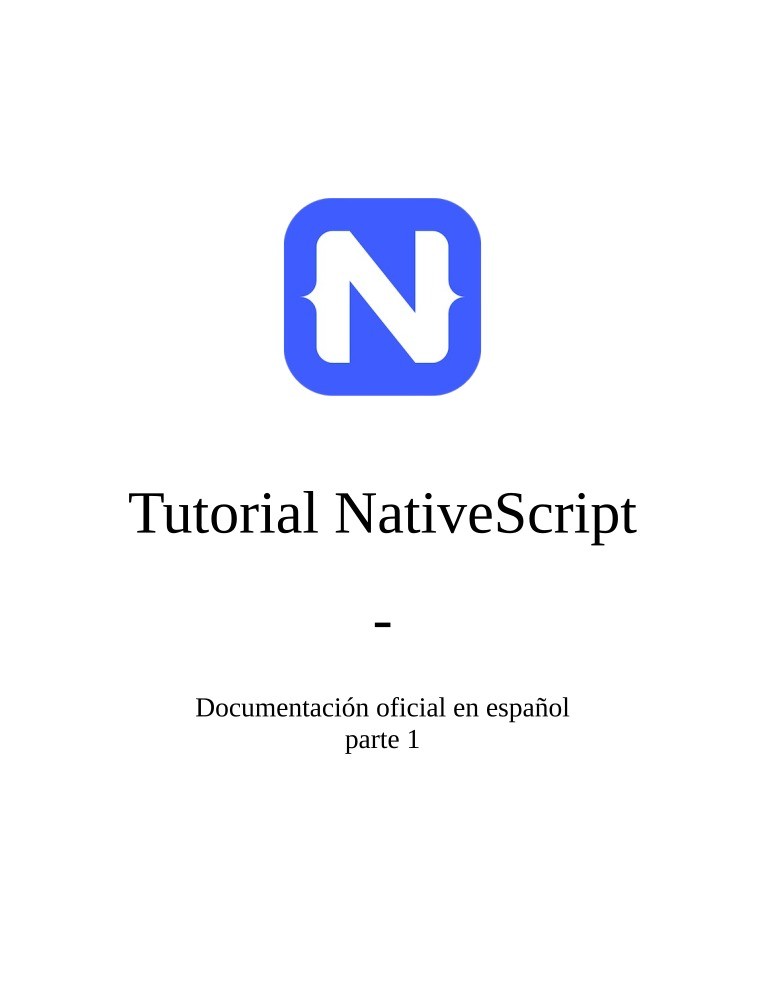

Comentarios de: Tutorial NativeScript - Parte 1 (0)
No hay comentarios